对于很多没有光盘 第一步:在升级前要下载windows 8.1 ISO镜像及nt6 hdd installer v3.1.4.exe(硬盘装系统工具),下载完成后,将Windows 8.1 ISO镜像解压,与nt6 h
对于很多没有光盘 第一步:在升级前要下载windows 8.1 ISO镜像及nt6 hdd installer v3.1.4.exe(硬盘装系统工具),下载完成后,将Windows 8.1 ISO镜像解压,与nt6 hdd 第二步:双击运行nt6 hdd installer v3.1.4.exe,点击安装 第三步:待 第四步:选择“nt6 hdd installer mode1”模式1进行。 第五步:在windows8安装程序下设置好语言、时间及输入方法后,点击下一步 第六步:点击现在安装 第七步:输入Win8.1的安装序列号:NTTX3-RV7vb-T7X7F-WQYYY-9Y92F,点击下一步。 第八步:选择自定义: Windows(高级) 第九步:选择安装Win8.1的分区,格式化分区 第十步:选中已格式化的分区,点击下一步安装 第十一步:输入电脑名称(可以随便写一个,以后登录后是还可以更改的),然后点下一步 第十二步:点击使用快速设置,自定义可以进行详细设置,不是高手你不要选择自定义。 第十三步:在这可以使用微软的帐号登录,如果没有的或不想用微软帐号的,可选择“还没有帐户“创建一个本地帐户。 第十四步:选择下面的不使用Microsoft账户登录。 第十五步:设置你的帐号和密码点击完成。 第十六步:系统安装完成后,重启 第十七步:系统安装重启完成,进入系统了 升级到win8.1并不难也不复杂,每个人都可以亲手操作,只需按照安装程序提示,一步步完成即可。 注:如果你已经是Win8系统,可以在应用商店找到直接在线升级Win8.1,具体教程请阅读:Win8怎么升级Win8.1 Win8.1正式版升级图文教程。
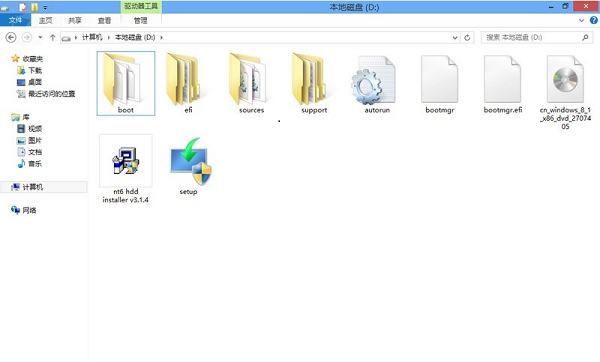
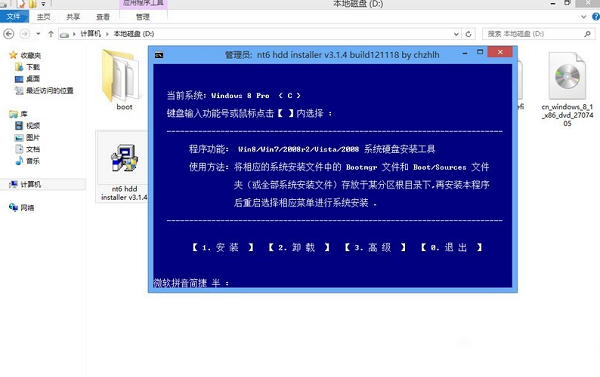
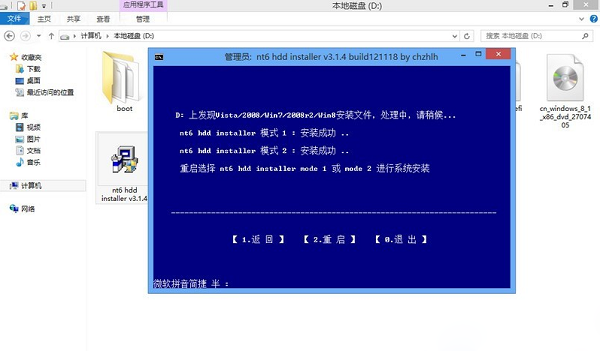
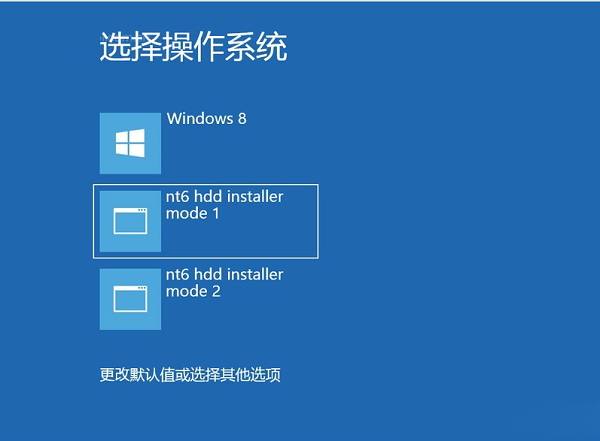
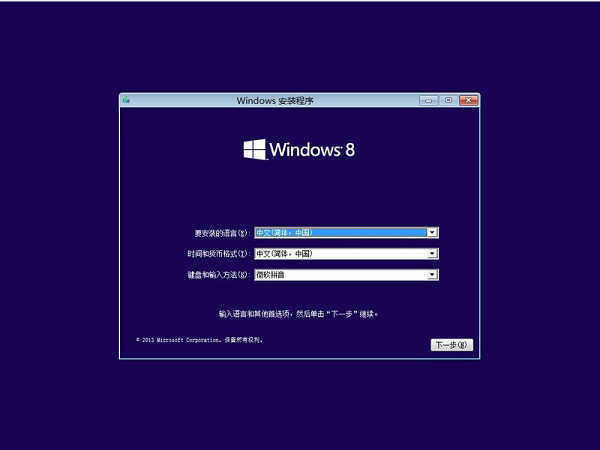
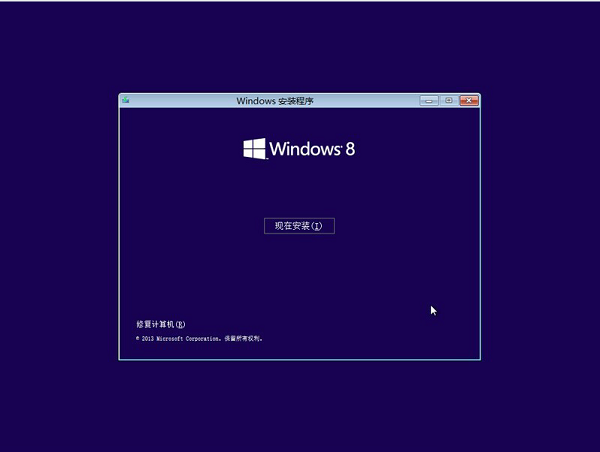
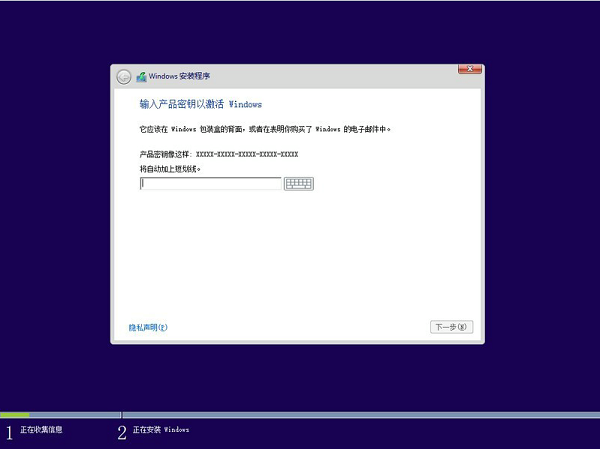
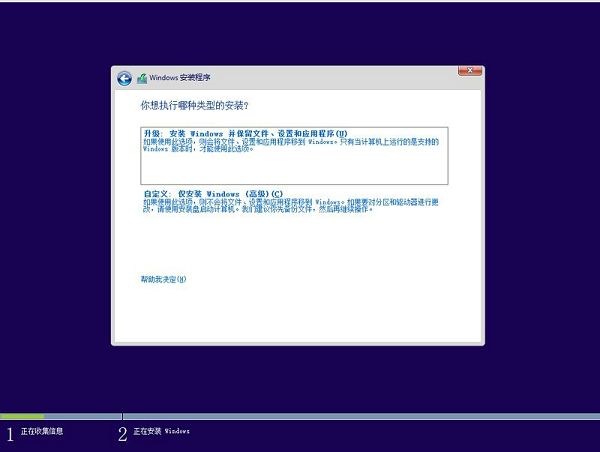
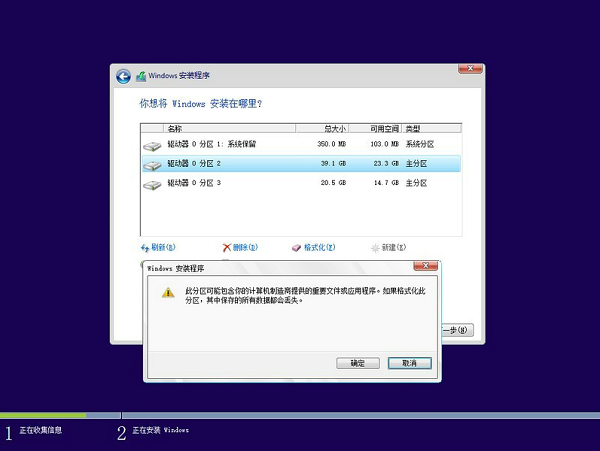
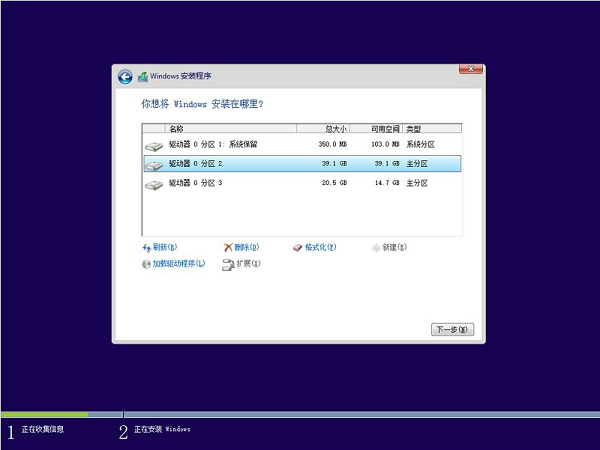
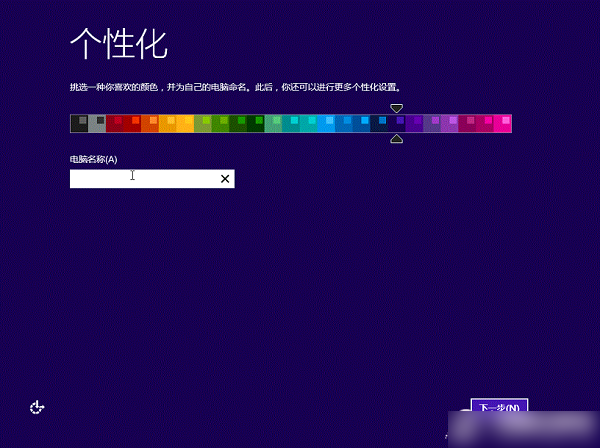
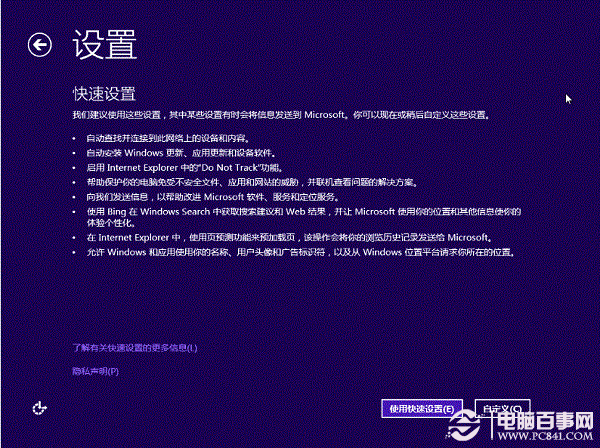
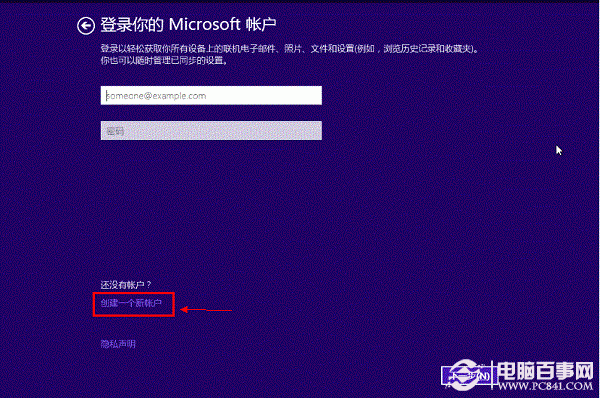
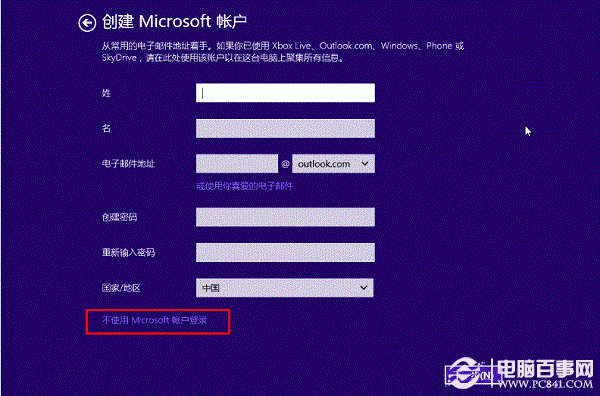
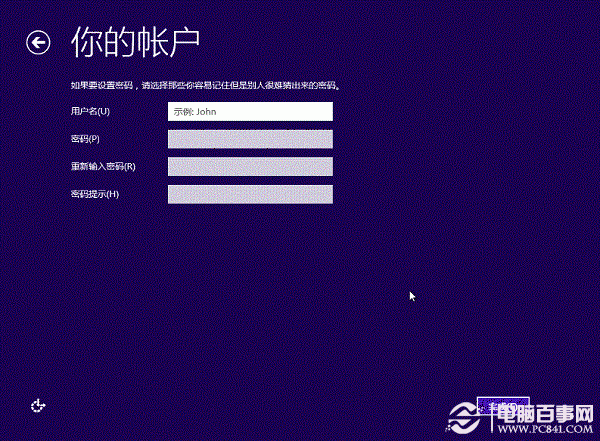
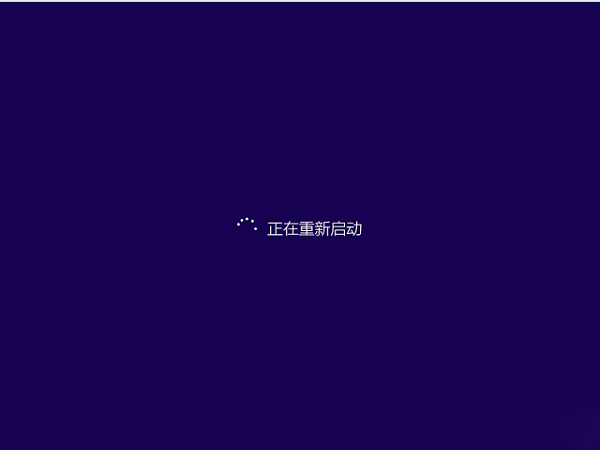
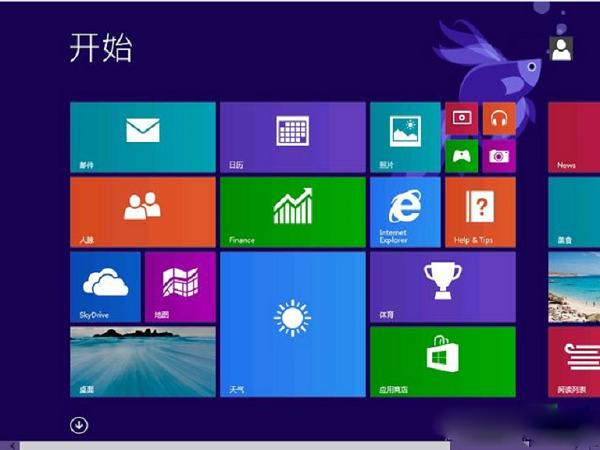
--结束END--
本文标题: Win7/Win8系统从硬盘升级安装到Win8.1系统的方法图文详细介绍
本文链接: https://www.lsjlt.com/news/239879.html(转载时请注明来源链接)
有问题或投稿请发送至: 邮箱/279061341@qq.com QQ/279061341
下载Word文档到电脑,方便收藏和打印~
2024-03-01
2024-03-01
2024-03-01
2024-03-01
2024-03-01
2024-02-29
2024-02-29
2024-02-29
2024-02-29
2024-02-29
回答
回答
回答
回答
回答
回答
回答
回答
回答
回答
0